- Författare Abigail Brown [email protected].
- Public 2023-12-17 07:02.
- Senast ändrad 2025-01-24 12:25.
01 av 05
Öppna Mii Editor

Från Wii-startskärmen klickar du på Mii Channel och sedan på Start. Detta kommer att transportera dig till "Mii Plaza" där dina Miis kommer att vandra runt handlöst efter att du gjort dem.
Klicka på knappen New Mii till vänster på skärmen (det ser ut som ett glatt ansikte med ett " +" på det) för att starta en ny Mii. Du kan också klicka på knappen Redigera Mii (det glada ansiktet med ögat) för att ändra eventuella befintliga Miis som du har skapat.
Välj din Mii:s grundläggande attribut
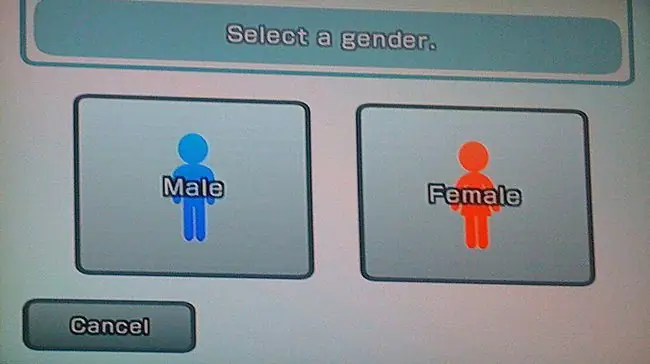
Välj din Mii:s kön. Om du är lat kan du klicka på Välj en look-alike för att få upp en skärm med Miis att välja mellan, men det är roligare om du klickar Börja från början,som kommer att dra upp huvudredigeringsskärmen med en generisk Mii att arbeta på.
Längst upp på skärmen finns en rad med knappar. Klicka på den första. Detta låter dig fylla i grundläggande information om din Mii som namn, födelsedatum och favoritfärg (som, om du gör en Mii baserad på dig själv, naturligtvis kan vara ditt namn, födelsedatum och favoritfärg).
Du kan också bestämma om din Mii ska "mingla" genom att klicka på mingelrutan. Om din Wii är ansluten till internet kan dina Mii:s vandra till en annan spelares Mii Plaza, och din Mii Plaza kommer att fyllas med Mii främlingar.
Designa ditt Mii-huvud
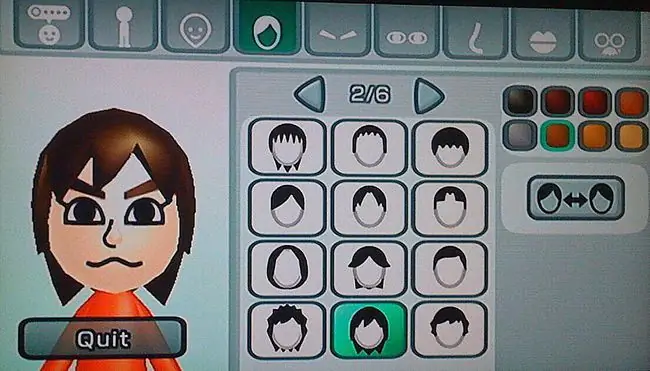
Det mesta av Mii-redigeringsskärmen är tillägnad huvudet och ansiktet, vilket gör att designers kan skapa Mii-versioner av sig själva, vänner eller kändisar.
Klicka på knapp två högst upp på skärmen för att ställa in en höjd och vikt för din Mii.
Knapp tre ger dig möjlighet att skapa formen och hyn på din Mii:s ansikte.och att välja en lämplig hudton. Du har sex alternativ för hudton, så du borde hitta något rimligt här. Det finns 8 ansiktsformer plus ett urval av ansiktsdrag som fräknar eller ålderslinjer. Dessa funktioner kan inte blandas, så om du vill ha både fräknar och rynkor har du ingen tur.
Knapp fyra tar upp skärmen för val av hår. Du har 72 hårlooker att välja mellan, samt 8 färger. Många av stilarna kan tillämpas på båda könen.
Designa ditt Mii-ansikte
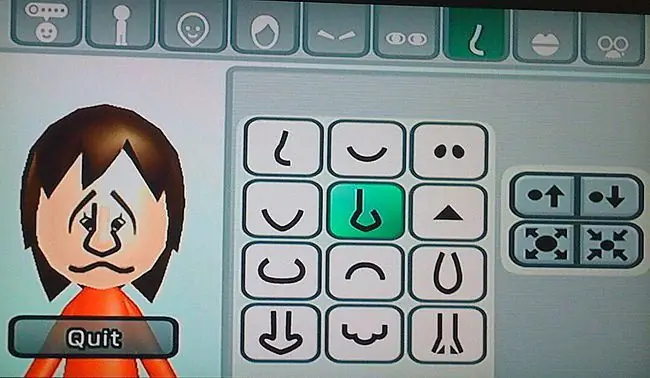
Ansiktsdesign är central för att skapa en bra Mii och erbjuder de flesta valmöjligheterna. Funktionen kan flyttas, ändras storlek och i vissa fall roteras. Även om dessa funktioner är utformade för att låta dig skapa en bra likhet, har vissa människor funnit att om du gör saker som att flytta ögonen till hakan och linjera ögonbrynen vertik alt så kan du skapa några mycket överraskande Mii-ansikten, som ett ansikte med en pingvin på det.
Den femte knappen är för ögonbryn. Du kan välja mellan 24 ögonbrynslooker, eller till och med inga ögonbryn om det passar dig. Pilarna till höger låter dig flytta, rotera och ändra storlek på ögonbrynen. Du kan också ändra färgen till något annat än din hårfärg
Den sjätte knappen låter dig välja och justera dina ögon. Du kan välja en färg, göra dem tätt eller långt ifrån varandra, ändra storlek och placera dem var som helst i ansiktet.
Den sjunde är näsknappen. Det finns 12 alternativ här. Använd pilarna för att öka eller minska nosstorleken eller för att justera dess position.
Den åttonde knappen ger dig munnen för din Mii. Du har 24 val. Du kan välja 3 nyanser, från kötttonad till rosa. Som med andra funktioner, använd pilarna för anpassning.
Den nionde knappen leder dig till tillbehör. Här kan du verkligen byta till din Mii med glasögon, mullvadar och ansiktshår.
När du är nöjd med utseendet på din Mii, klicka på knappen "Avsluta". Välj sedan "Spara och avsluta" så att dina ansträngningar inte går förlorade.
Make More Miis
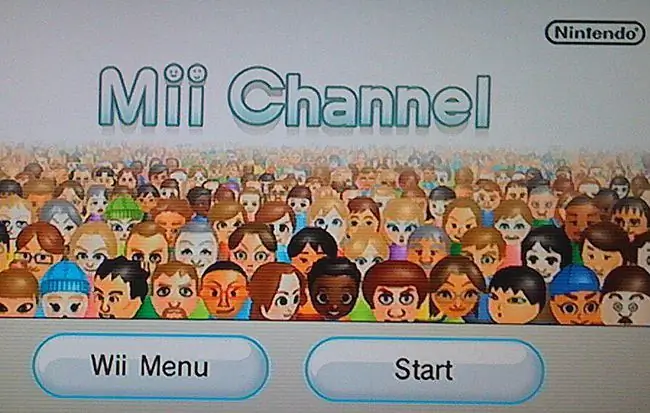
Du behöver inte sluta med en Mii. När vi har en kompis på besök för att spela på Wii låter vi dem göra en Mii. Vanligtvis kan de komma på en som har en anständig likhet med dem. När de kommer tillbaka väntar deras Mii alltid på dem.






